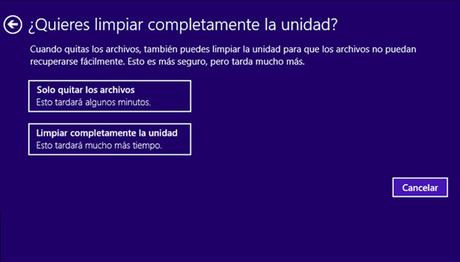Vamos a explicar en este artículo como formatear Windows 8, ya que es algo que tenemos que hacer de vez en cuando para renovar y optimizar nuestro ordenador, sobre todo cuando con el tiempo empieza a volverse lento sin ninguna razón.
Formatear Windows 8 es sencillo, así que no hay que tener miedo ya que es bastante menos complicado que antes cuando teníamos que poner un reinicio de disco, etc..
PASO 1
Para empezar, vamos a la configuración de Windows 8 que encontraremos en la barra de herramientas. Para llegar, debemos de colocar el puntero del ratón en la parte inferior derecha de la pantalla y el menú aparecerá como en la imagen siguiente:
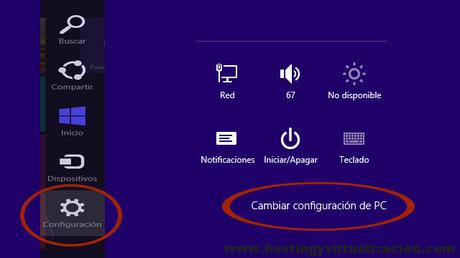
PASO 2
Iremos a la pestaña “configuración” y debajo de la página encontraremos “Cambiar configuración del PC”, buscaremos y seleccionamos la opción “Actualizar y recuperar”, ya en la siguiente pantalla podremos elegir que formateo queremos hacer:
- Restaurar tu PC sin afectar a tus archivos
- Restablecer tu PC, Quitar todo y reinstalar Windows
- Opciones avanzadas

PASO 3
Antes de empezar a formatear Windows debemos de asegurarnos de lo siguiente:
- Tener el CD de instalación e insertarlo en el lector, también puede ser que tengamos una partición de recuperación
- Tener la clave del producto para poder activarlo, ya que se requerirá durante la instalación, después de formatear y reinstalar el sistema.
- Si el ordenador es un portátil, hay que asegurarse de tener suficiente batería para el formateo o en caso de duda, dejarlo conectado para evitar tener problemas
- Hacer una backup o copia de seguridad de las carpetas y archivos importantes antes de empezar.
Al formatear el sistema nos avisa que todos los archivos personales y aplicaciones se eliminarán y los ajustes se restablecerán a los valores predeterminados.
PASO 4
Entonces llegaremos a una página que nos da dos opciones:
- Solo quitar los archivos. Esta opción eliminará los archivos del sistema y personales
- Limpiar completamente la unidad. Esta opción realizará un formateo completo del disco duro
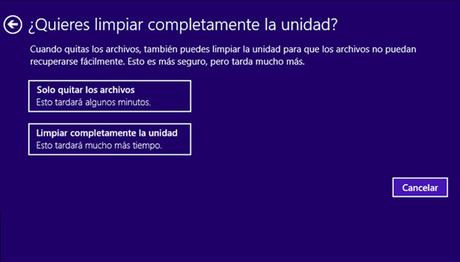
Solo hay que elegir la opción que necesite, hay que tener en cuenta que en todos los casos, su PC se volverá a instalar, una vez que haya hecho su selección, el sistema se reiniciará y volverá a instalar su sistema.
Está parte tardará unos minutos, una vez terminado, será solicitada la clave del producto, simplemente hay que ponerla y hacer clic en Siguiente.
Una vez introduzcamos la clave de producto, debemos de aceptar los términos del acuerdo de licencia.
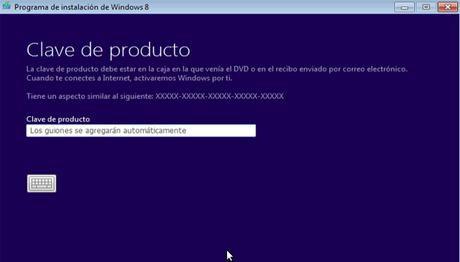
PASO 5
Una vez que hayamos aceptado, será redirigido a la pantalla de personalización como la primera vez que inició el equipo.
Así de sencillo, esperamos que este tutorial donde mostramos como formatear Windows 8 realmente le haya sido de ayuda, si tiene alguna duda o sugerencia, no dude en preguntar a continuación en los comentarios, si podemos, le ayudaremos con mucho gusto.